佳能G3810打印机是一款功能强大的打印设备,能够满足用户的各种打印需求,其中连接WiFi是一个非常方便的功能,让用户可以通过无线网络来实现打印。但是很多用户在使用佳能G3810打印机时可能会遇到WiFi连接问题,不知道如何正确连接。接下来我们将为大家详细介绍佳能G3810打印机如何连接WiFi的教程,帮助大家轻松实现无线打印。
佳能g3810 wifi连接教程
具体方法:
1.连接打印机并打开打印机电源,然后常按打印直连键,直到下方的液晶显示屏开始闪烁。


2.切换到手机设置,在手机wifi里找到含有Canon的wifi网络。并连接此网络。
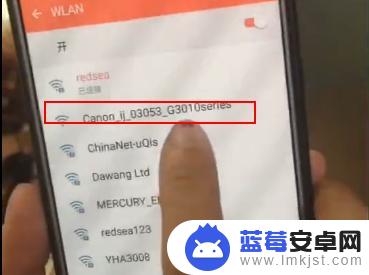
3.然后在手机上下载安装佳能打印助手app,打开佳能打印app。会检测到打印机,将打印机添加进app.
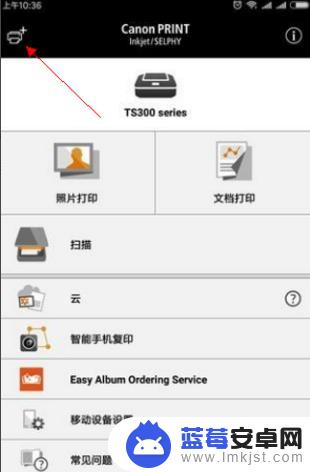
4.添加打印机成功后,佳能打印app会自动搜索周围的无线wifi列表。在列表中选择自己常用的wifi,并输入密码,手机会自动连接常用wifi,并将打印机设置信息提供给wifi路由器,这样打印机的网络设置就完成了。
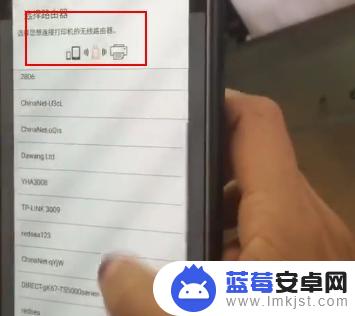
5.当需要手机打印时,信息直接通过wifi路由器传给打印机,打印机就可以打印输出了。

以上就是佳能g3810打印机如何连接wifi的全部内容,如果遇到这种情况,你可以按照以上步骤解决问题,非常简单快速。












